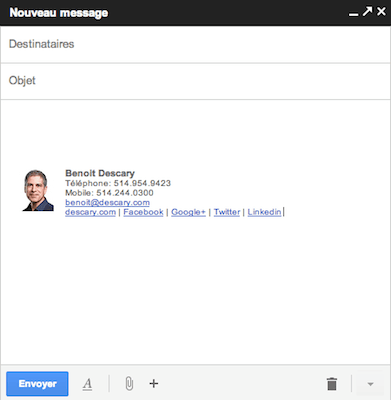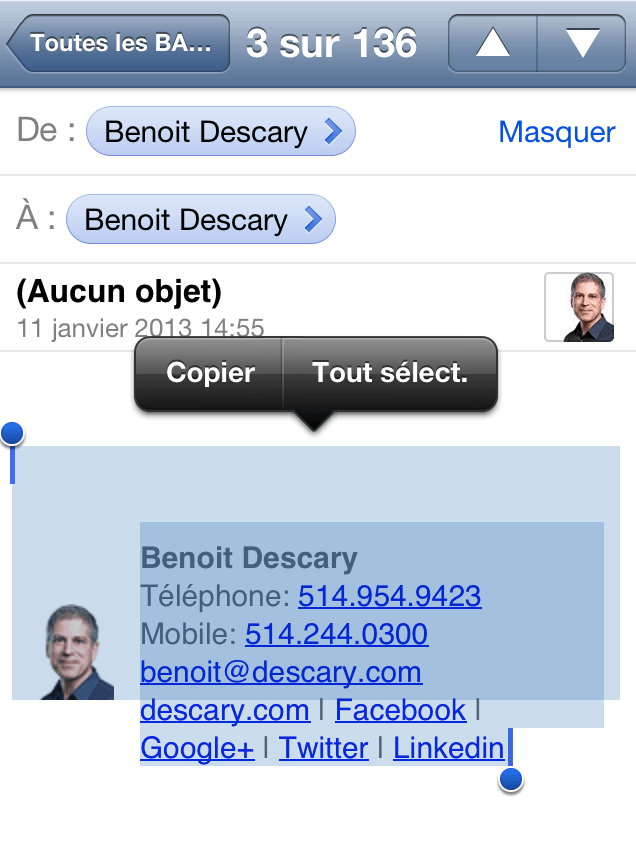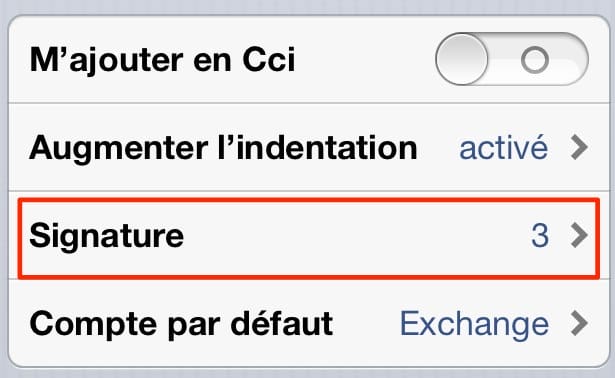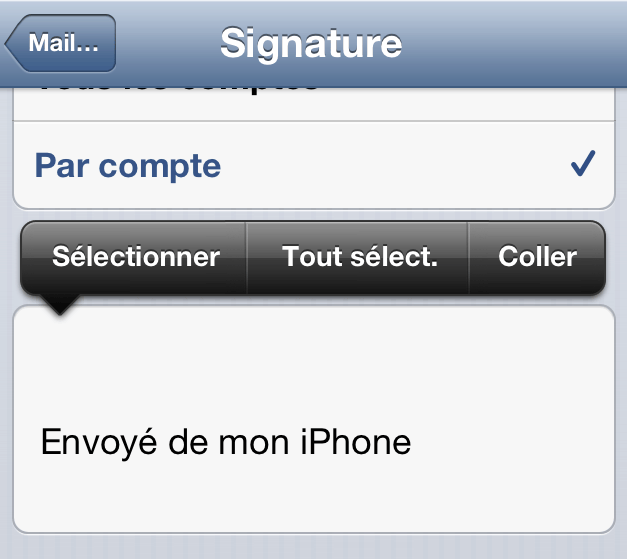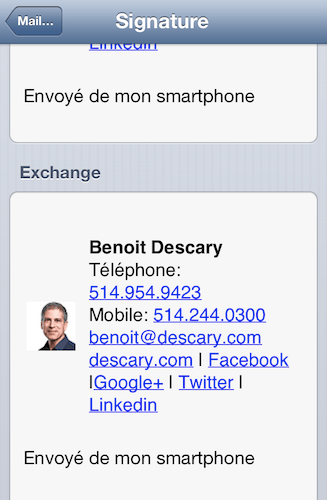Saviez-vous que vous pouvez créer une signature HTML sur l’application Mail de votre iPhone ou iPad? Vous pouvez ainsi inclure des liens URL actifs et même une photo à votre signature de messagerie sur votre appareil iOS.
J’ai découvert cette super astuce sur le blogue iMore. Comme vous le savez sans doute, depuis iOS6, il est possible de créer des signatures distinctes sur chacun de vos comptes de messagerie. Ce qui veut dire que vous pouvez avoir des signatures avec des liens URL actifs associés à chacune de vos signatures.
[ebook iPad]
Comment créer une signature HTML sur votre iPhone ou iPad:
- Depuis votre ordinateur, rédigez un nouveau mail que vous enverrez à vous-même.
- Dans ce mail, créez votre signature en ajoutant votre nom, numéro de téléphone et les liens URL que vous désirez y ajouter.
- Vous pouvez aussi utiliser votre signature existante.
- Une fois le message transmis, sur votre iPhone ou iPad, rendez-vous dans l’application Mail et ouvrez le message.
- Sélectionnez le texte de votre signature et appuyez sur Copier.
- Toujours sur votre iPhone ou iPad, sélectionnez l’application Réglages – Mail, Contacts, Calendrier.
- Au bas du formulaire, sélectionnez le menu qui se nomme Signature.
- C’est ici que vous trouverez les signatures de vos différents comptes mail.
- Sélectionnez l’une de vos signatures, avec votre doigt appuyez sur l’espace blanc.
- Les menus de formatage apparaîtront à l’écran, sélectionnez le bouton qui se nomme Coller.
- Votre signature apparaîtra dans l’espace réservé à cet effet.
La prochaine fois que vous rédigerez un mail, votre signature HTML sera automatiquement intégrée à votre message.
Image iPhone Apps à la Une via Shutterstock
Benoit Descary